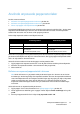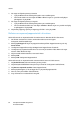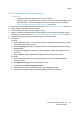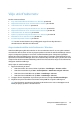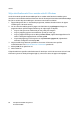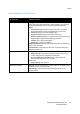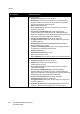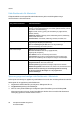User's Manual
Utskrift
ColorQube 8570/8870 Färgskrivare
Användarhandbok
85
Välja utskriftsalternativ
Det här avsnittet omfattar:
• Ange standardinställda utskriftsalternativ i Windows på sidan 85
• Välja utskriftsalternativ för en enstaka utskrift i Windows på sidan 86
• Utskriftsalternativ för Windows på sidan 87
• Spara en grupp med vanliga utskriftsalternativ i Windows på sidan 89
• Välja utskriftsalternativ för en enstaka utskrift i Macintosh på sidan 89
• Utskriftsalternativ för Macintosh på sidan 90
• Spara en grupp med vanliga utskriftsalternativ i Macintosh på sidan 90
• Meddelande om att utskriften är klar på sidan 91
• Använda miljösmarta funktioner på sidan 91
Obs! Det här avsnittet beskriver de grundläggande stegen för att välja alternativ i
skrivardrivrutinen i Windows och Macintosh.
Ange standardinställda utskriftsalternativ i Windows
Utskriftsinställningarna gäller alla utskrifter om du inte åsidosätter dem för ett visst jobb i samband
med utskriften. När du skriver ut från ett program på datorn används de utskriftsinställningar som har
angetts i dialogrutan Egenskaper i drivrutinen. Standardinställningarna i dialogrutan Egenskaper
hämtas från utskriftsinställningarna i drivrutinen. Du kan välja de vanligaste utskriftsalternativen och
spara dem som standardinställningar så att du inte behöver välja dem inför varje ny utskrift. Om du till
exempel vill använda automatisk dubbelsidig utskrift för de flesta utskrifter anger du det alternativet i
dialogrutan Utskriftsinställningar.
Så här väljer du utskriftsinställningar:
1. Öppna skrivarlistan på datorn:
• I Windows XP SP1 eller senare, klickar du på Start > Inställningar > Skrivare och fax.
• I Windows Vista klickar du på Start > Kontrollpanelen > Maskinvara och ljud > Skrivare.
• I Windows Server 2003 klickar du på Start > Inställningar > Skrivare.
• I Windows Server 2008 klickar du på Start > Inställningar > Skrivare.
2. I mappen Skrivare högerklickar du på namnet på skrivaren och väljer Utskriftsinställningar.
3. Välj alternativ på drivrutinsflikarna och klicka sedan på OK för att spara inställningarna.
Obs! Mer information om alternativ för Windows-skrivardrivrutiner visas i onlinehjälpen om du
klickar på Hjälp (?) på fliken i skrivardrivrutinen.